Driver máy in Canon 233dw/236dw - Hướng dẫn tải và cài đặt nhanh chóng
Giới thiệu
Máy in Canon LBP233dw/ Canon LBP236dw là thiết bị in ấn hiện đại được sử dụng rộng rãi trong các văn phòng và gia đình. Máy in này nổi bật với khả năng in hai mặt tự động, kết nối Wi-Fi và LAN, và hiệu suất in cao. Để máy in hoạt động tốt nhất, việc cài đặt driver máy in là điều vô cùng quan trọng. Bài viết này sẽ hướng dẫn chi tiết cách tải và cài đặt driver cho máy in Canon LBP 233dw/ 236dw, cũng như cách khắc phục các sự cố thường gặp và bảo trì máy in.
Nội dung chính của bài viết:
1. Giới thiệu
2. Các tính năng nổi bật của máy in Canon LBP 233dw/ 236dw
3. Driver máy in Canon LBP 233dw/ 236dw
4. Hướng dẫn tải driver máy in Canon LBP233dw/ 236dw
5. Hướng dẫn cài đặt driver máy in Canon LBP 233dw/ 236dw
6. Khắc phục sự cố khi cài đặt driver
7. Cập nhật driver và bảo trì máy in
8. Hỗ trợ kỹ thuật từ Canon
9. Câu hỏi thường gặp
Các tính năng nổi bật của máy in Canon LBP 233dw/ 236dw
Máy in Canon LBP 233dw / Canon 236dw có các tính năng nổi bật giúp nâng cao hiệu suất in ấn và tiện lợi cho người dùng.

Các tính năng nổi bật của máy in Canon LBP233dw/ 236dw
- In hai mặt tự động: Máy in Canon LBP 233dw/ 236dw cho phép in hai mặt tự động, giúp tiết kiệm giấy và thời gian in ấn.
- Kết nối Wi-Fi và LAN: Máy in hỗ trợ kết nối không dây qua Wi-Fi và kết nối có dây qua mạng LAN, tạo sự linh hoạt trong việc đặt máy in ở bất kỳ đâu trong văn phòng hoặc nhà.
- Hiệu suất in cao: Máy in có tốc độ in nhanh và chất lượng in sắc nét, đáp ứng nhu cầu in ấn lớn của các doanh nghiệp và cá nhân.
Điểm khác biệt giữa hai dòng máy này là sự nâng cấp tốc độ in. Máy in Canon 233dw in với tốc độ 33 trang/phút, còn 236dw có thể in đến 38 trang/phút.
Driver máy in Canon LBP 233dw/ 236dw
Driver máy in là phần mềm giúp máy in giao tiếp với máy tính và hệ điều hành. Để máy in hoạt động đúng cách, driver phải được cài đặt và cập nhật kịp thời. Driver Canon LBP 233dw/ 236dw tương thích với các hệ điều hành như Windows 10, macOS, và Linux.
- Tương thích hệ điều hành: Driver máy in Canon LBP 233dw/ 236dw tương thích với nhiều hệ điều hành khác nhau, giúp người dùng dễ dàng cài đặt và sử dụng.
- Cập nhật phần mềm: Canon thường xuyên cập nhật driver để cải thiện hiệu suất và khắc phục các lỗi phát sinh.
- Cài đặt driver từ trang chủ Canon: Người dùng nên tải driver trực tiếp từ trang chủ Canon để đảm bảo nhận được phiên bản mới nhất và an toàn.
Hướng dẫn tải driver máy in Canon LBP 233dw/ 236dw
Việc tải driver cho máy in Canon LBP 233dw/ 236dw rất đơn giản nếu bạn làm theo các bước sau:
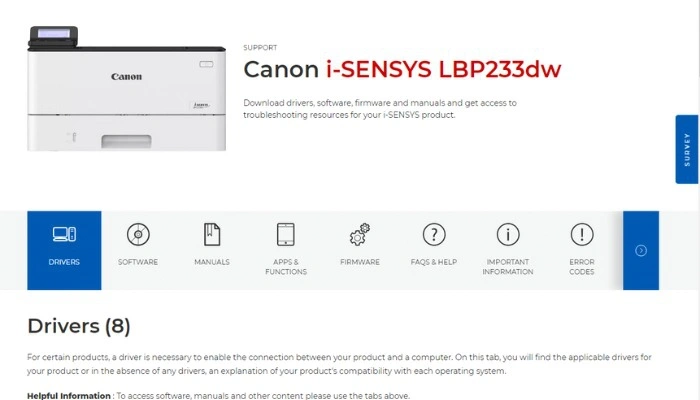
Khi tải driver máy in Canon 233dw/ 236dw, bạn cần lựa chọn bản mới nhất và tương thích hệ điều hành
- Truy cập trang chủ Canon: Đầu tiên, bạn cần truy cập vào trang chủ Canon tại địa chỉ Canon Support.
- Tìm kiếm driver Canon LBP 233dw/ 236dw: Sử dụng công cụ tìm kiếm trên trang chủ để tìm driver cho máy in Canon LBP 233dw / Canon 236dw
- Chọn hệ điều hành: Chọn đúng hệ điều hành mà bạn đang sử dụng (Windows, macOS, Linux).
- Tải xuống driver: Nhấp vào nút tải xuống để bắt đầu quá trình tải driver về máy tính của bạn.
Hướng dẫn cài đặt driver máy in Canon LBP 233dw
Cài đặt trên Windows 10

Để cài đặt driver máy in Canon LBP 233dw/ 236dw trên Windows 10, bạn làm theo các bước sau:
- Mở file driver đã tải: Sau khi tải xong driver, mở file cài đặt để bắt đầu quá trình cài đặt.
- Chạy chương trình cài đặt: Làm theo hướng dẫn trên màn hình để cài đặt driver. Đảm bảo kết nối máy in với máy tính qua cổng USB hoặc kết nối mạng. Có thể thực hiện theo các bước cụ thể sau:
Bước 1: Lựa chọn cài đặt kết nối máy in
Ở phần này, bạn sẽ có 3 lựa chọn cài đặt để kết nối với máy in:
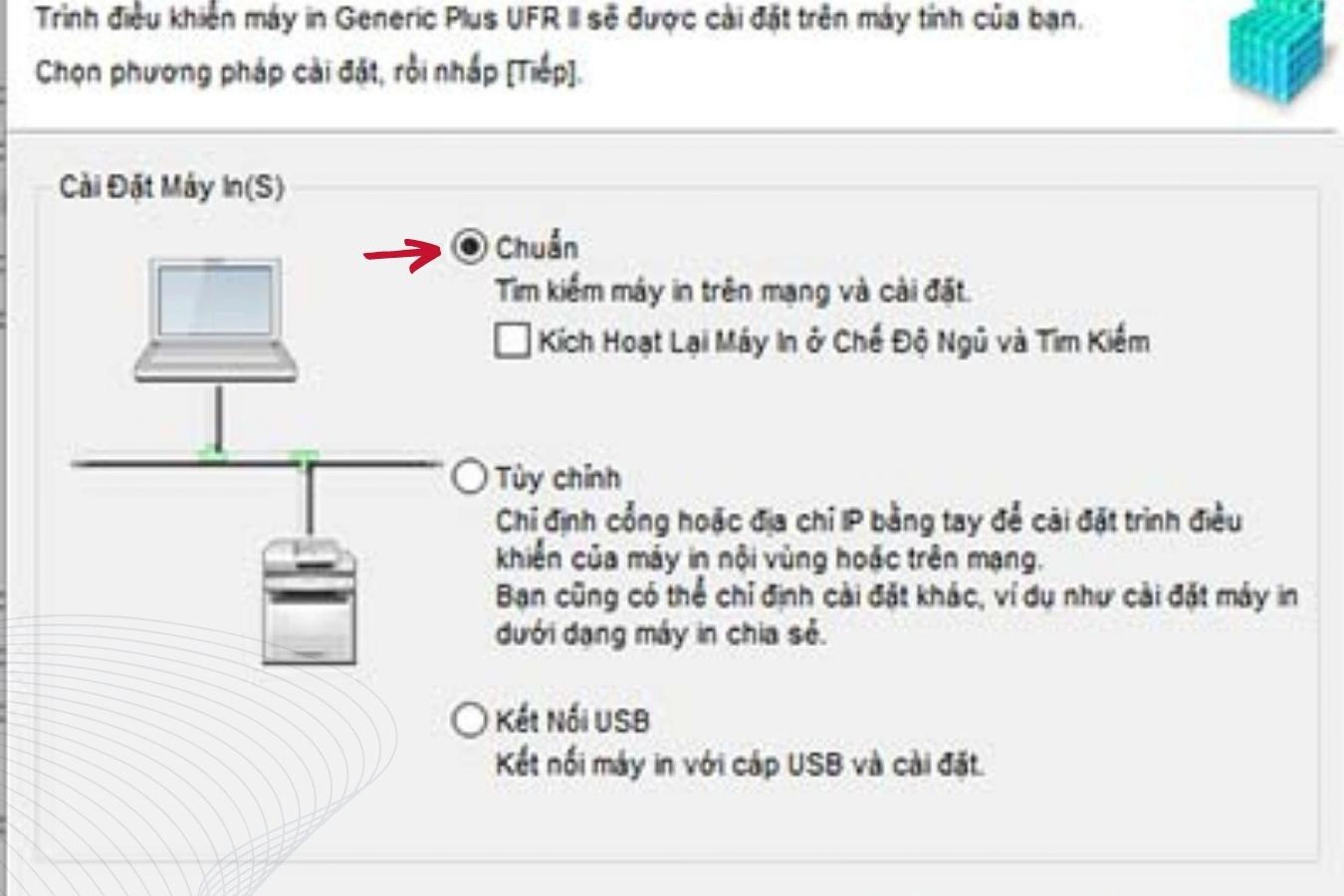
- Chuẩn (Standard): Cài đặt bằng WiFi hay LAN
- Tùy chỉnh (Custom): Chỉ định cổng hoặc địa chỉ IP bằng tay
- Kết nối USB: Kết nối máy in với USB và cài đặt.
Ở đây, chúng ta kết nối với WiFi nên sẽ chọn “Chuẩn” (Standard) rồi click “Next”
Bước 2: Chọn máy in cần kết nối
Tiếp theo, ứng dụng sẽ hiển thị danh sách các máy in, bạn click chọn vào máy in Canon 233dw/ 236dw, chọn "Next" rồi "Start". Lúc này, máy sẽ tiến hành cài đặt Driver.
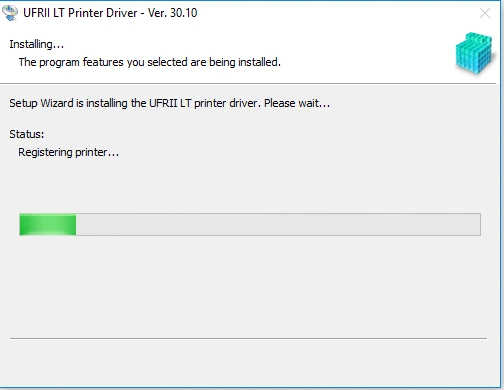
Tiến trình cài đặt driver máy in Canon 233dw trên máy tính
Bước 3: Hoàn tất cài đặt:
Phần mềm hiển thị thông báo “Installation is completed” nghĩa là quá trình cài đặt driver máy in Canon 233dw/236dw đã hoàn tất. Bước này bạn nên Restart (click vào ô vuông) lại máy tính để phần mềm được hoạt động tốt nhất, hoặc bạn có thể click “Thoát” (Exit) và Restart lại sau vào lúc thích hợp.
Lưu ý: Máy in và máy tính của bạn phải kết nối cùng 1 mạng WiFi thì máy tính mới tìm được máy in khi cài driver. Để cài wifi nhanh chóng, bạn có thể tham khảo các bước cài đặt máy in 233dw/ 236dw qua WiFi của Toàn Nhân.
Cài đặt trên macOS
Để cài đặt driver trên macOS, bạn thực hiện các bước sau:
- Mở file driver đã tải: Tìm file driver đã tải và mở để bắt đầu cài đặt.
- Chạy chương trình cài đặt: Theo dõi các hướng dẫn trên màn hình để cài đặt driver.
- Kết nối máy in: Đảm bảo máy in đã được kết nối với máy Mac qua cổng USB hoặc Wi-Fi.
- Hoàn tất cài đặt: Khởi động lại máy Mac nếu cần thiết để hoàn tất quá trình cài đặt.
Cài đặt trên Linux
Để cài đặt driver trên Linux, bạn làm theo các bước sau:
- Tải driver từ trang chủ Canon: Tải driver tương thích với phiên bản Linux của bạn.
- Mở terminal: Mở terminal trên máy tính của bạn.
- Chạy lệnh cài đặt: Sử dụng lệnh sudo để cài đặt driver. Ví dụ: sudo dpkg -i /path/to/driver.deb.
- Kết nối máy in: Kết nối máy in qua USB hoặc mạng LAN.
- Hoàn tất cài đặt: Khởi động lại hệ thống nếu cần thiết.
Khắc phục sự cố khi cài đặt và sử dụng driver
Máy in Canon LBP 233dw/ 236dw có thể gặp một số sự cố trong quá trình cài đặt và sử dụng driver. Dưới đây là một số cách khắc phục các sự cố thường gặp:

- Lỗi kết nối mạng: Kiểm tra lại kết nối Wi-Fi hoặc LAN của máy in và đảm bảo rằng máy in đã được kết nối đúng cách.
- Lỗi không in được: Kiểm tra xem driver đã được cài đặt đúng chưa, và đảm bảo rằng máy in không bị kẹt giấy hoặc hết mực.
- Các bước kiểm tra và sửa lỗi: Đọc kỹ hướng dẫn sử dụng và các tài liệu hỗ trợ từ Canon để tìm giải pháp cho các lỗi phổ biến.
Cập nhật driver và bảo trì máy in
Việc cập nhật driver và bảo trì máy in định kỳ là rất quan trọng để đảm bảo máy in hoạt động hiệu quả:
- Cập nhật phần mềm định kỳ: Kiểm tra trang chủ Canon thường xuyên để tải các bản cập nhật mới nhất cho driver.
- Bảo trì và vệ sinh máy in: Định kỳ vệ sinh máy in và kiểm tra các linh kiện để đảm bảo máy in luôn hoạt động tốt.
Hỗ trợ kỹ thuật từ Canon
Canon cung cấp dịch vụ hỗ trợ kỹ thuật toàn diện cho người dùng máy in Canon LBP 233dw/ 236dw:
- Hỗ trợ trực tuyến: Truy cập trang hỗ trợ của Canon để tìm các hướng dẫn và tài liệu chi tiết.
- Số điện thoại hỗ trợ: Liên hệ với bộ phận hỗ trợ của Canon qua số điện thoại để được trợ giúp trực tiếp.
Câu hỏi thường gặp (FAQs)
1. Làm thế nào để tải driver máy in Canon LBP 233dw/ 236dw?
Bạn có thể tải driver máy in Canon LBP 233dw/ 236dw trực tiếp từ trang chủ Canon bằng cách truy cập vào Canon Support. Tại đây, bạn cần tìm kiếm theo tên máy in "Canon LBP 233dw" hoặc "Canon LBP 236dw" và chọn phiên bản driver phù hợp với hệ điều hành của mình. Nhấn vào nút tải xuống để tải driver về máy tính.
2. Driver máy in Canon LBP 233dw/ 236dw có tương thích với Windows 10 không?
Có, driver máy in Canon LBP 233dw/ 236dw hoàn toàn tương thích với Windows 10. Canon cung cấp driver phù hợp cho Windows 10 trên trang chủ của hãng. Đảm bảo bạn chọn đúng phiên bản dành cho Windows 10 khi tải xuống để tránh sự cố không tương thích.
3. Tại sao máy in Canon LBP 233dw/ 236dw không in được sau khi cài đặt driver?
Nếu máy in Canon LBP 233dw/ 236dw không in được sau khi cài đặt driver, có thể do một số nguyên nhân sau:
- Driver không tương thích: Hãy kiểm tra lại phiên bản driver bạn đã cài đặt xem có phù hợp với hệ điều hành đang sử dụng không.
- Kết nối máy in: Đảm bảo rằng máy in đã được kết nối đúng cách với máy tính qua cổng USB hoặc mạng LAN/Wi-Fi.
- Cài đặt không đúng cách: Có thể driver đã bị cài đặt không đúng cách. Hãy gỡ bỏ driver hiện tại và cài đặt lại từ đầu.
- Máy in bị kẹt giấy hoặc hết mực: Kiểm tra tình trạng của máy in để chắc chắn rằng không có lỗi về phần cứng.
4. Cách khắc phục lỗi kết nối mạng của máy in Canon LBP 233dw/ 236dw?
Để khắc phục lỗi kết nối mạng của máy in Canon LBP 233dw/ 236dw, bạn có thể thực hiện các bước sau:
- Kiểm tra kết nối Wi-Fi/LAN: Đảm bảo rằng máy in đã được kết nối với mạng đúng cách. Nếu sử dụng kết nối Wi-Fi, hãy kiểm tra tín hiệu mạng và chắc chắn rằng máy in đã kết nối với mạng Wi-Fi đúng.
- Cài đặt lại mạng: Thử cài đặt lại cài đặt mạng trên máy in bằng cách sử dụng hướng dẫn trong tài liệu đi kèm hoặc trên trang hỗ trợ của Canon.
- Kiểm tra địa chỉ IP: Đảm bảo rằng máy in và máy tính của bạn nằm trong cùng một dải IP và có thể liên lạc với nhau qua mạng.
5. Làm thế nào để cập nhật driver máy in Canon LBP 233dw/ 236dw lên phiên bản mới nhất?
Để cập nhật driver máy in Canon LBP 233dw/ 236dw lên phiên bản mới nhất, bạn nên thực hiện các bước sau:
- Truy cập trang chủ Canon: Đầu tiên, truy cập vào Canon Support.
- Tìm kiếm driver mới nhất: Tìm kiếm máy in Canon LBP 233dw/ 236dw và kiểm tra phiên bản driver mới nhất được Canon cung cấp.
- Tải xuống và cài đặt: Tải về phiên bản driver mới nhất và cài đặt nó theo hướng dẫn trên màn hình. Bạn nên gỡ bỏ driver cũ trước khi cài đặt phiên bản mới để tránh xung đột.
- Khởi động lại máy tính: Sau khi cài đặt, khởi động lại máy tính để driver mới có thể hoạt động ổn định.
Kết luận
Máy in Canon LBP 233dw/ 236dw là một thiết bị in ấn tuyệt vời với nhiều tính năng hữu ích. Việc cài đặt và cập nhật driver máy in đúng cách sẽ giúp máy in hoạt động hiệu quả và ổn định. Hy vọng bài viết này đã cung cấp đầy đủ thông tin và hướng dẫn cần thiết cho bạn. Nếu có bất kỳ thắc mắc nào, đừng ngần ngại liên hệ với Máy văn phòng Toàn Nhân để được hỗ trợ.
Tài nguyên tham khảo
- Canon Support
- Hướng dẫn cài đặt chi tiết từ Canon
Tác giả: Ton Nguyen - Chuyên gia tư vấn thiết bị văn phòng tại Máy Văn Phòng Toàn Nhân
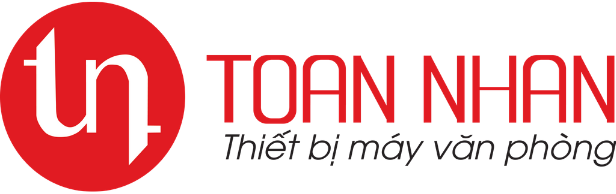

![[PRT-CALJ-LBP233DW] Máy in Canon i-SENSYS LBP233dw](/web/image/product.template/7212/image_256/%5BPRT-CALJ-LBP233DW%5D%20M%C3%A1y%20in%20Canon%20i-SENSYS%20LBP233dw?unique=c0d1d82)



